Untuk printer USB dapat bekerja dengan Loyverse POS di iOS, Anda perlu hal-hal berikut ini:
- iPad atau iPhone dengan aplikasi Loyverse POS
- Printer USB, didukung oleh aplikasi Loyverse POS pada perangkat iOS (saat ini hanya mendukung model Star TSP143IIIU (USB) dan Star mc-Print3 (USB). Printer USB lain tidak akan berfungsi. Lihat daftar Printer yang Didukung)
- Kabel Lightning - harap gunakan kabel asli yang diproduksi oleh Apple atau yang bersertifikat MFi
Hubungkan kabel Lightning ke port USB Type-A pada printer
Hubungkan ujung kabel yang lain ke smartphone / tablet
Kemudian di app Loyverse POS, pergi ke pengaturan.
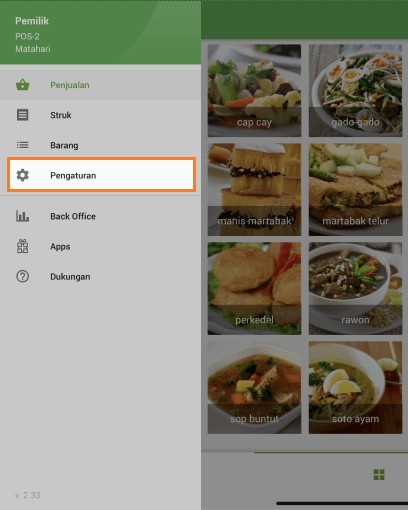
Buat printer dengan menekan tombol '+'.
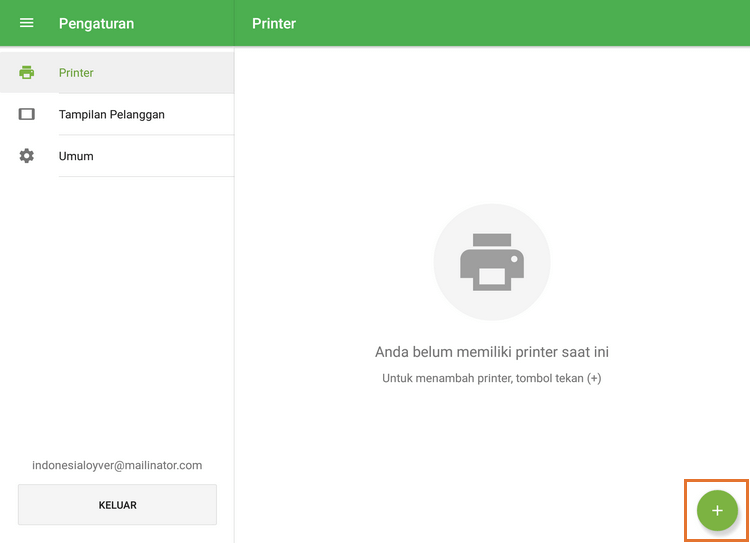
Beri nama printer Anda di kolom ‘Nama’ dan pilih model printer USB Anda dari daftar 'model Printer’.
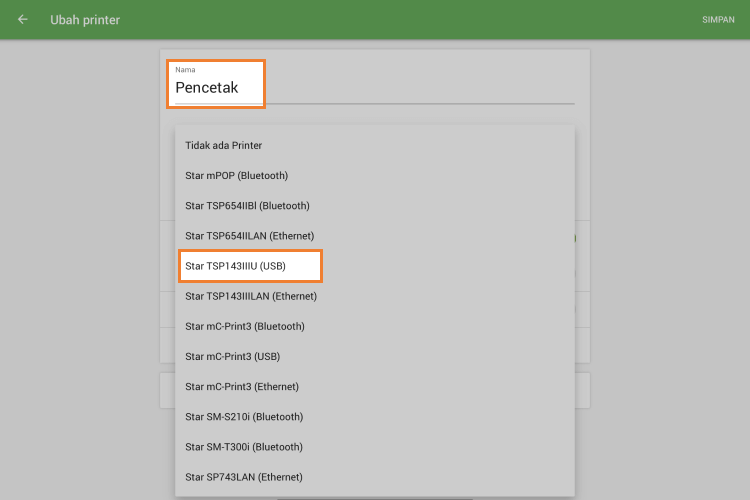
Tekan tombol 'Cari' untuk mencari alamat IP printer Anda.
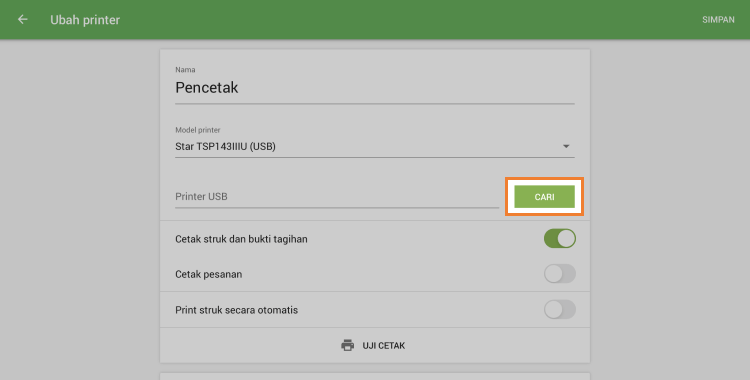
Dalam pop up jendela berikut, Anda akan melihat hasil pencarian dengan printer model. Tekan untuk memilih dan tutup jendela dengan menekan 'OK’.
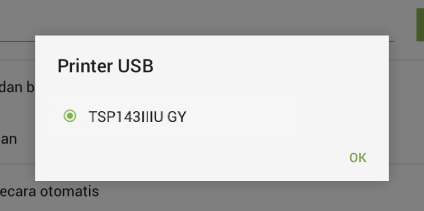
Tekan tombol 'Coba cetak' untuk menguji koneksi printer anda dengan aplikasi POS Loyverse.
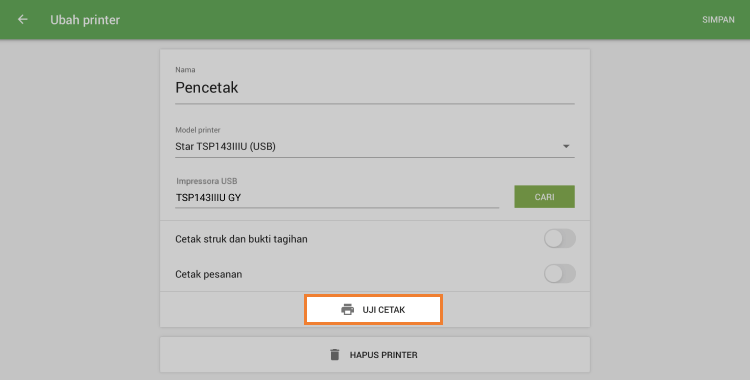
Jika tanda tes berhasil tercetak, maka pengaturan printer anda sudah benar.
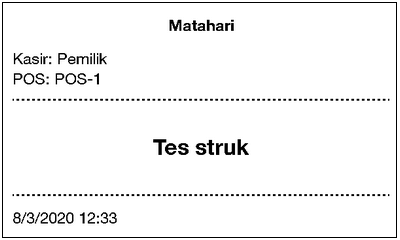
Pilih pengaturan untuk printer Anda tergantung pada bagaimana Anda ingin menggunakannya. Jangan lupa untuk menyimpan semua pengaturan di akhir dengan menekan tombol ‘Simpan’.
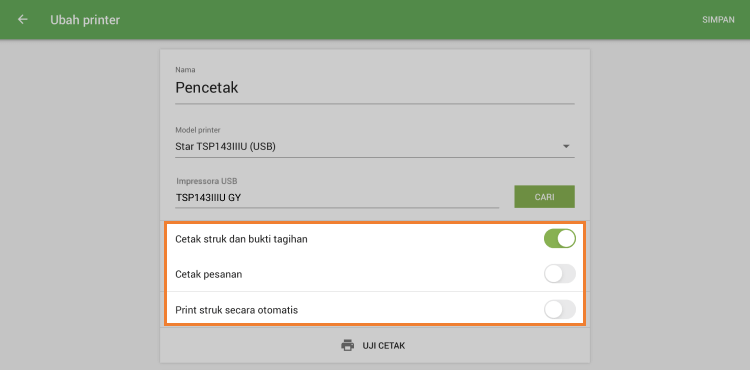
Sekarang Anda dapat melihat printer Anda dalam daftar. Kerja bagus!
Lihat juga: